 |
1.6 Средства реализации ИС. Рисунок 2– Функциональная декомпозиция «Заказ». Рисунок 3 – Декомпозиция работы «Выполнение заказа»
|
|
|
|
1. 6 Средства реализации ИС
Данная ИС разработана при помощи Windows Form и C#, поскольку данная технологи Windows Form позволяет разрабатывать приложения, используя как разметку, так и код программной части, что привычно для разработчиков, а C# один из самых мощных, быстро развивающихся и востребованных языков. На нем пишутся самые различные приложения: от небольших десктопных программ до крупных веб-порталов и веб-сервисов, обслуживающих ежедневно миллионы пользователей.
В Windows Form входят:
- стили;
- шаблоны элементов управления;
- шаблоны данных.
1. 7 Проектирование ИС

Рисунок 1 – Контекстная диаграмма
«Информационная система фотоателье»
На рисунке 1 представлена контекстная диаграмма бизнес процесса «Информационной системы фотоателье», которая отображает систему в целом и ее взаимодействие с основными внешними потоками информации в фотоателье «Black Mysticism».
На рисунке 2 представлена функциональная декомпозиция деятельности фотоателье «Black Mysticism», состоящая из трёх работ.

Рисунок 2– Функциональная декомпозиция «Заказ»
Затем каждая подсистема разбивается на более мелкие декомпозиции рисунок 3:

Рисунок 3 – Декомпозиция работы «Выполнение заказа»

Рисунок 4 – «Деятельность фотоателье»
2 ТЕХНОЛОГИЧЕСКИЙ РАЗДЕЛ
2. 1 Описание интерфейса
Для загрузки программы следует запустить на выполнение исполняемый файл Studia0 и далее работать с ним в соответствии с данным описанием. При запуске программы открывается главная форма (рисунок 1), из главного меню которой можно получить доступ к остальным экранным формам.
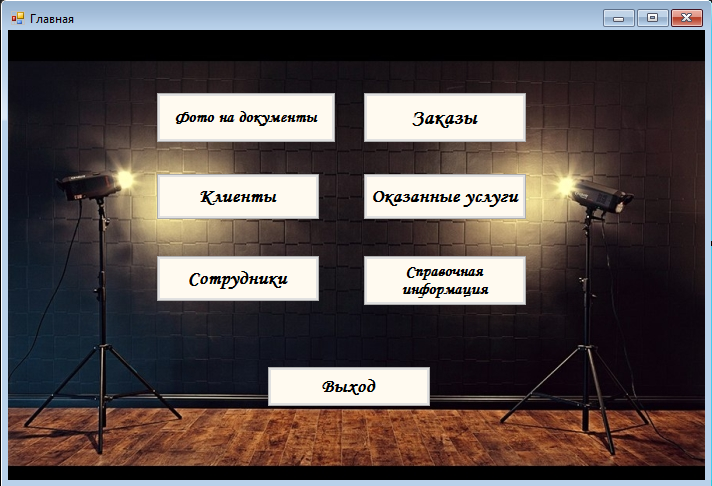
Рисунок 1- Главная форма
Для редактирования данных о клиентах, сотрудниках, заказах, оказанных услугах и справочной информации следует выбрать соответствующий пункт главного меню. Далее принципы работы с любой из этих форм одинаковы и соответствуют описанию ниже.
|
|
|
Добавление, удаление или сохранение данных на всех формах обеспечивается навигатором базы данных. Информации, отображаемой на экранах в таблицах, выполняется нажатием кнопки «Клиенты», «Сотрудники», «Заказы», «Оказанные услуги», «Справочная информация» и кнопка которая завершает работу формы «Выход». На всех формах имеется кнопка «Вернуться» на главную форму (рисунок 1).
На форме «Фото на документы» (рисунок 2) отображается форма одна из услуг:

Рисунок 2 – Фото на документы
На форме есть радио-кнопки, что при нажатии на радио-кнопку «Паспорт», «Личное дело», «Студенческий билет» и «Санитарная книжка» мы выбираем одну из них, после чего также выбрав в поле ввода необходимое количество фото нажимаем на кнопку «Посчитать стоимость», внизу под кнопкой будет показывать итоговая цена данной услуги.
На форме «Клиенты» (рисунок 3) отображается форма для заполнения данных о клиентах и их информация о них.

Рисунок 3 – Клиенты
На форме «Сотрудники» (рисунок 4) отображается форма для заполнения данных о сотрудниках.

Рисунок 4 – Сотрудники
На форме «Заказы» (рисунок 5) отображается форма для заполнения данных о заказах.

Рисунок 5 – Заказы
На форме «Оказанные услуги» (рисунок 6) отображается форма для заполнения данных об оказанных услугах.

Рисунок 6 – Оказанные услуги
На форме «Справочная информация» (рисунок 7) отображается форма для заполнения виды услуг и их цена предоставляемой фотоателье на форме списком. Также показан список одной из услуг «Фото на документы» и её цены.

|
|
|


